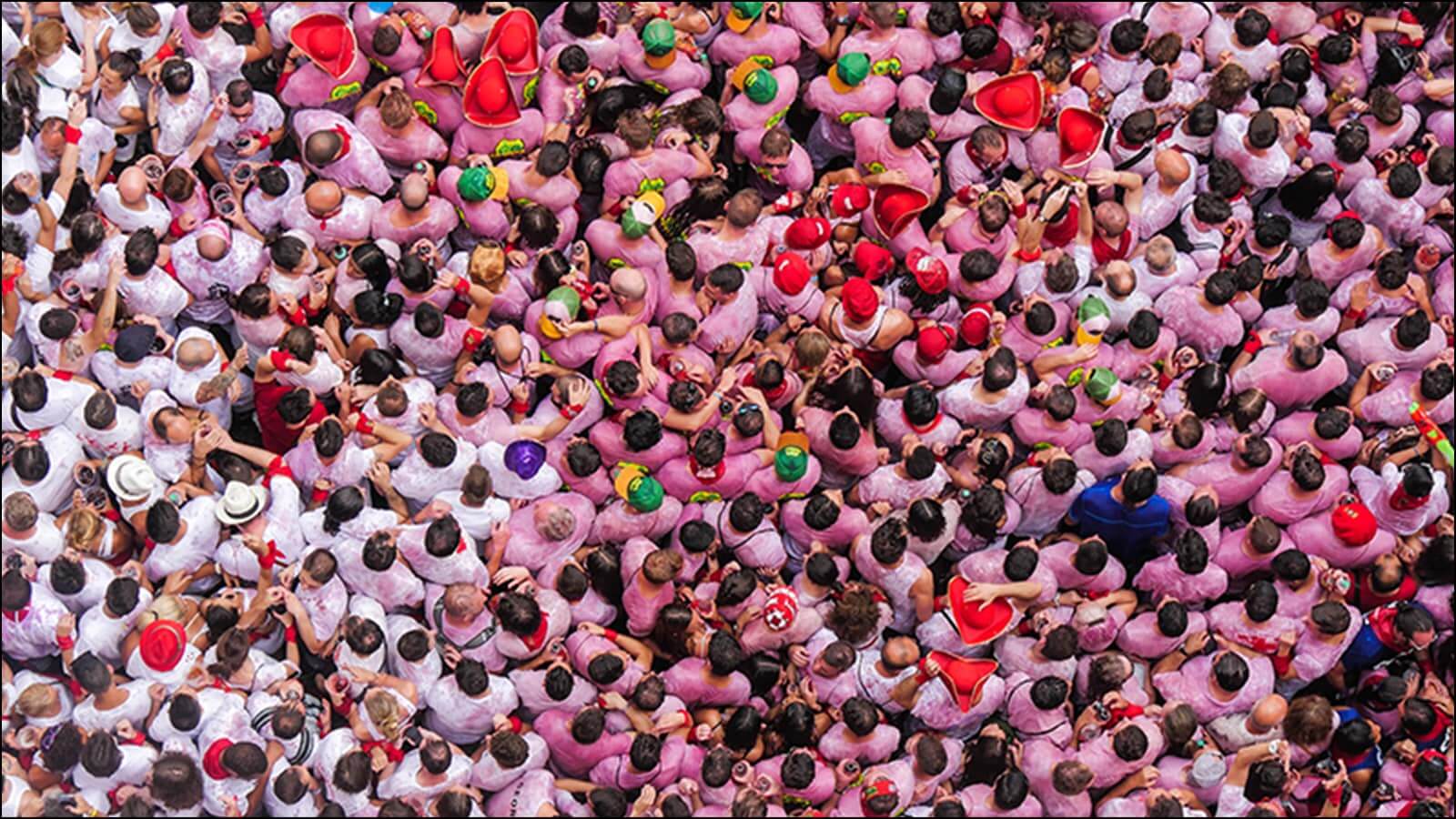iPhoneの容量不足でお悩みのあなたへ
ストレージの空き領域がありません・・・。
アプリをダウンロードしようとした時、今まさに写真を撮ろうとした時、上記の無慈悲なメッセージに心を折られた方が少なくないのではないでしょうか。
Q.「ストレージって何? ・・・飛行機?」
A.「それはマイレージです。同じレージでも発音も意味も違います。ストレージとは、“倉庫”とか“保管”、“倉庫の収容力”などを表す言葉で、広い意味で“何かを置いておくスペース”のことです」
Q.「空きがない? 満室的なこと?」
A.「ラブホではありませんが、意味は合ってます。要は、倉庫内が一杯でこれ以上挿れる余地がない、ということです」
そこのあなた。画面をそっと閉じて、無かったことにしようとしていませんか。
ご心配いりません。ここでは、そんなあなたのために、ストレージ領域とは何なのか、容量のあるなしはどうやって確認するのか、今すぐ空きを作りたい場合はどうすればいいのか、について分かりやすく解説します。
アプリをダウンロードしようとした時、今まさに写真を撮ろうとした時、上記の無慈悲なメッセージに心を折られた方が少なくないのではないでしょうか。
Q.「ストレージって何? ・・・飛行機?」
A.「それはマイレージです。同じレージでも発音も意味も違います。ストレージとは、“倉庫”とか“保管”、“倉庫の収容力”などを表す言葉で、広い意味で“何かを置いておくスペース”のことです」
Q.「空きがない? 満室的なこと?」
A.「ラブホではありませんが、意味は合ってます。要は、倉庫内が一杯でこれ以上挿れる余地がない、ということです」
そこのあなた。画面をそっと閉じて、無かったことにしようとしていませんか。
ご心配いりません。ここでは、そんなあなたのために、ストレージ領域とは何なのか、容量のあるなしはどうやって確認するのか、今すぐ空きを作りたい場合はどうすればいいのか、について分かりやすく解説します。
iPhoneの容量(ストレージ)とは何かを理解する
まず、「ストレージ」と英語圏の人に言っても伝わりません。Storageの発音は正しくは「ㇲトーリッヂ」です。「トー」の部分にアクセント置きます。「ㇲ」と「ッヂ」はオマケみたいなものです。
(storageの意味と発音を辞書で確認する)
意味は、上で書いたように倉庫とか倉庫の収容力を指します。したがってiPhoneのストレージとは、簡単に言うとiPhone本体に収容できる情報量、ということになります。
お使いのiPhoneを購入した時のことを思い出してください。機種を決め、カラーを決めた後、店員から「容量はどうしますか?」と聞かれたはずです。単位はGB(ギガバイト)で、現在発売中のiPhoneだと16~256まで幅があります。この値が大きいほど倉庫が大きくなり、荷物(アプリや写真)をたくさん置ける反面、機種料金も高くなるわけです。
ご使用中のiPhoneの容量を確認する方法は、少し後で説明します。
iPhoneの容量は、足りなくなったからと後から足すことはできません。大は小を兼ねると言いますが、お財布に余裕があるなら、最初から大きめの容量の機種を買っておくことをおすすめします。
しかし、そうもいかない、という人でも、無料のストレージ(倉庫)サービスを利用するなどして十分対応できますので、心配いりません。お金がないなら頭を使いましょう。
(storageの意味と発音を辞書で確認する)
意味は、上で書いたように倉庫とか倉庫の収容力を指します。したがってiPhoneのストレージとは、簡単に言うとiPhone本体に収容できる情報量、ということになります。
お使いのiPhoneを購入した時のことを思い出してください。機種を決め、カラーを決めた後、店員から「容量はどうしますか?」と聞かれたはずです。単位はGB(ギガバイト)で、現在発売中のiPhoneだと16~256まで幅があります。この値が大きいほど倉庫が大きくなり、荷物(アプリや写真)をたくさん置ける反面、機種料金も高くなるわけです。
ご使用中のiPhoneの容量を確認する方法は、少し後で説明します。
iPhoneの容量は、足りなくなったからと後から足すことはできません。大は小を兼ねると言いますが、お財布に余裕があるなら、最初から大きめの容量の機種を買っておくことをおすすめします。
しかし、そうもいかない、という人でも、無料のストレージ(倉庫)サービスを利用するなどして十分対応できますので、心配いりません。お金がないなら頭を使いましょう。
iPhoneの容量を確認する方法
それではまず、お使いのiPhoneのもともとの容量を確認してみましょう。
「設定」から「一般」、「iPhoneストレージ」とタップして進みます。
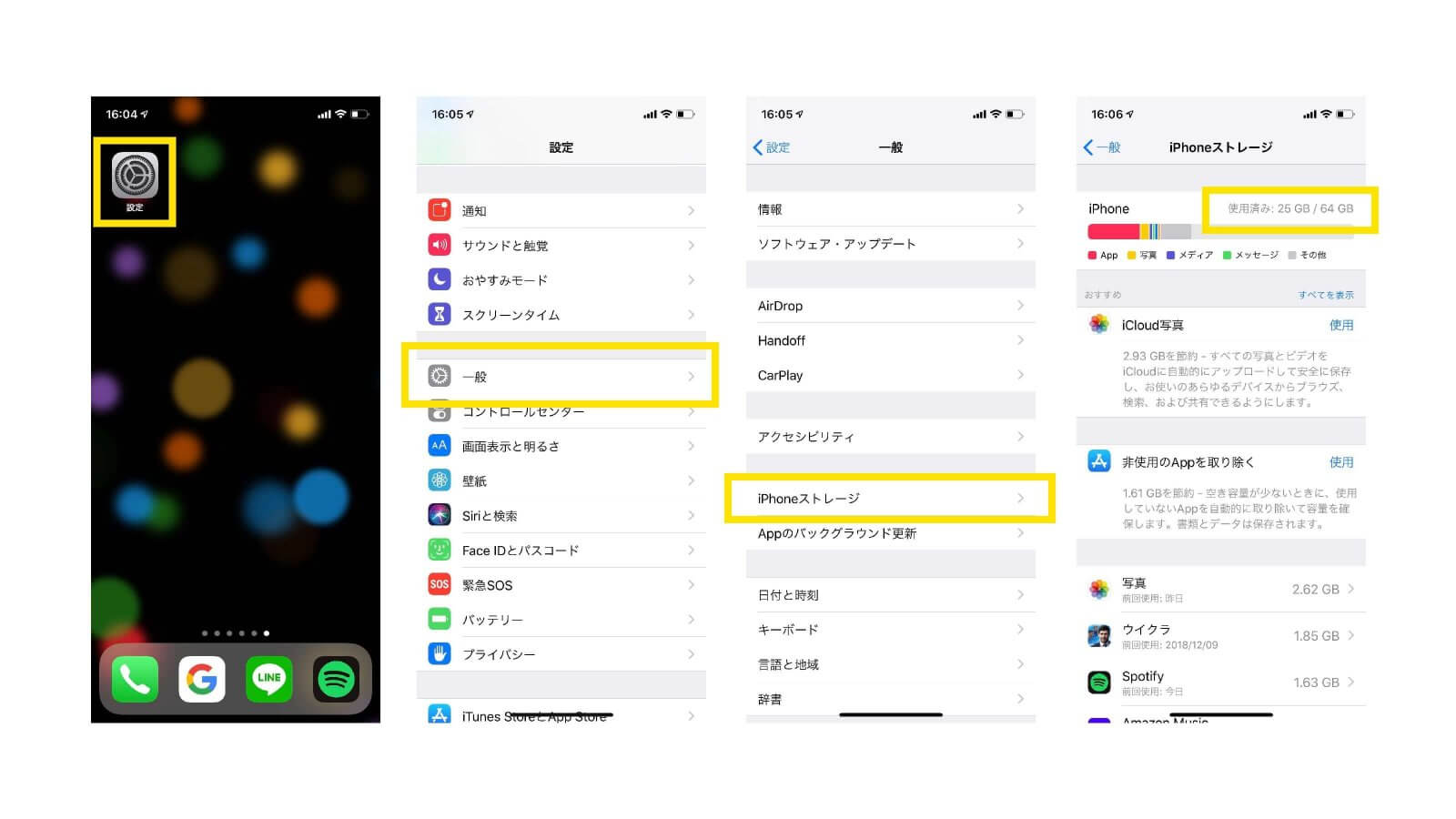
表示された画面の右上、黄枠で囲った部分の分母を見てください。上の写真の場合64GBとなっていますが、これがその端末のストレージ(容量)ということになります。
容量はどれくらいあれば十分なのか、という話ですが、写真を大量に撮りためるとか、動画をダウンロードしまくるとかしないかぎり、今のところ64GBあれば十分事足りる、という感じです。クラウドを活用し(オフラインでの利用を減らす)、写真や動画をストレージサービス(「おすすめはGoogleフォト。無料無制限で使えます」)に預けながらなら、32GBでもやっていけます。さすがに16GBだと、データの出し入れにも苦労しますし、ゲームを2~3個入れただけで満員状態なので、少し厳しいかもしれません。
何がどれくらい容量を使っているのかも、同じ画面のグラフで見れば一目瞭然です。
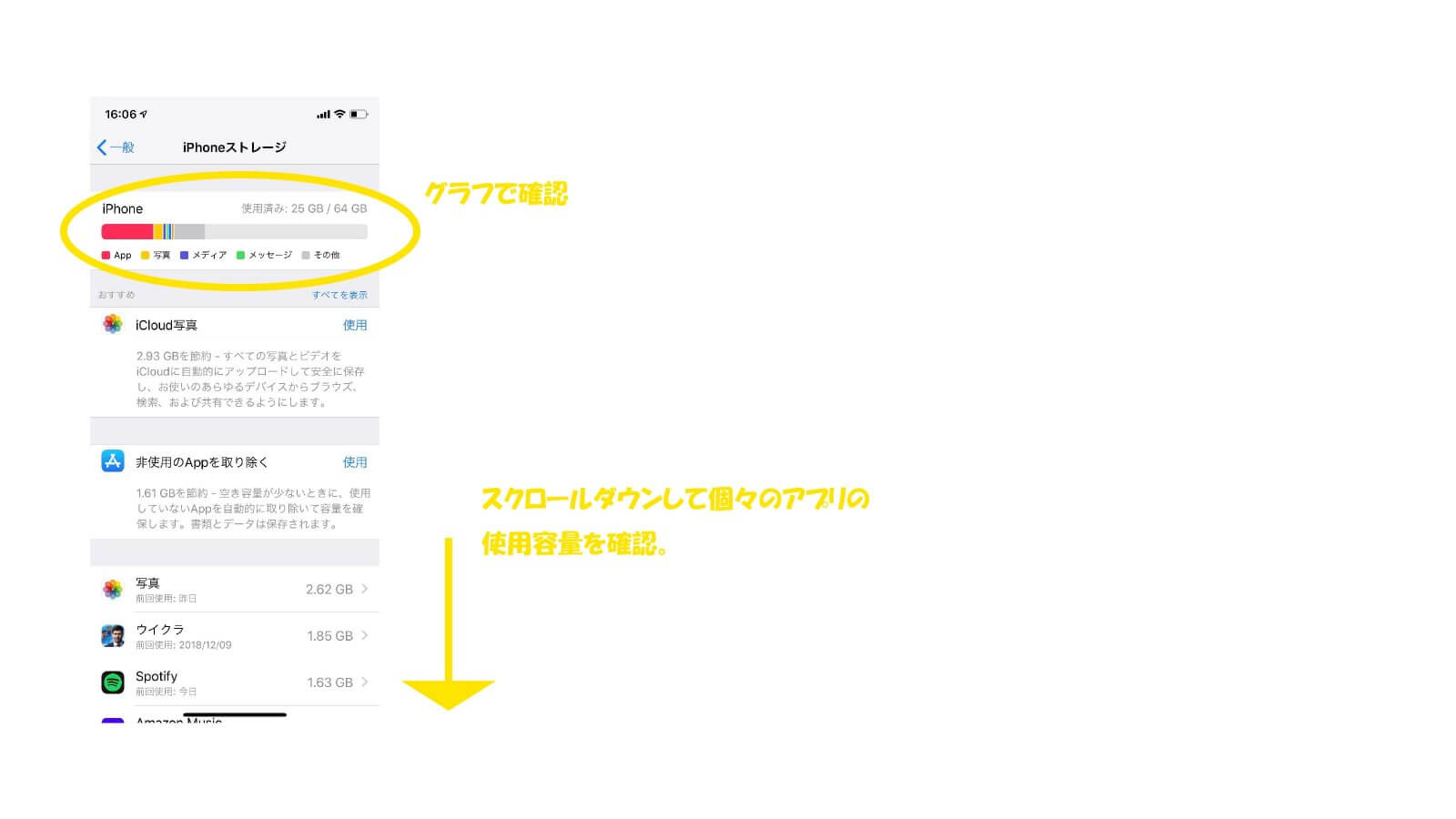
この端末だと、赤のアプリが容量を取っているのが分かります。ひとつひとつのアプリはそれほどでもないものの、やはり数が多くなるので仕方のない部分ではあります。
さらに画面を下へスクロールしていくと、どのアプリがどれくらい容量を使っているかを確認できます。
ちなみに単位は1,000が1KB(キロバイト)、1,000キロが1MB(メガバイト)、1,000メガが1GB(ギガバイト)です。ほとんどのアプリは数十から数百MBで収まっています。これでポッドキャストやプライムビデオで動画をダウンロードしまくると、とたんにその値がはねあがります。
あとはゲーム類ですね。1~2GBは当たり前で、十分な容量がないとダウンロードすらできません。ゲームもダウンロードも我慢したくない、という方は、少々お高くても、最初から256GBにしておいた方が無難かもしれません。
「設定」から「一般」、「iPhoneストレージ」とタップして進みます。
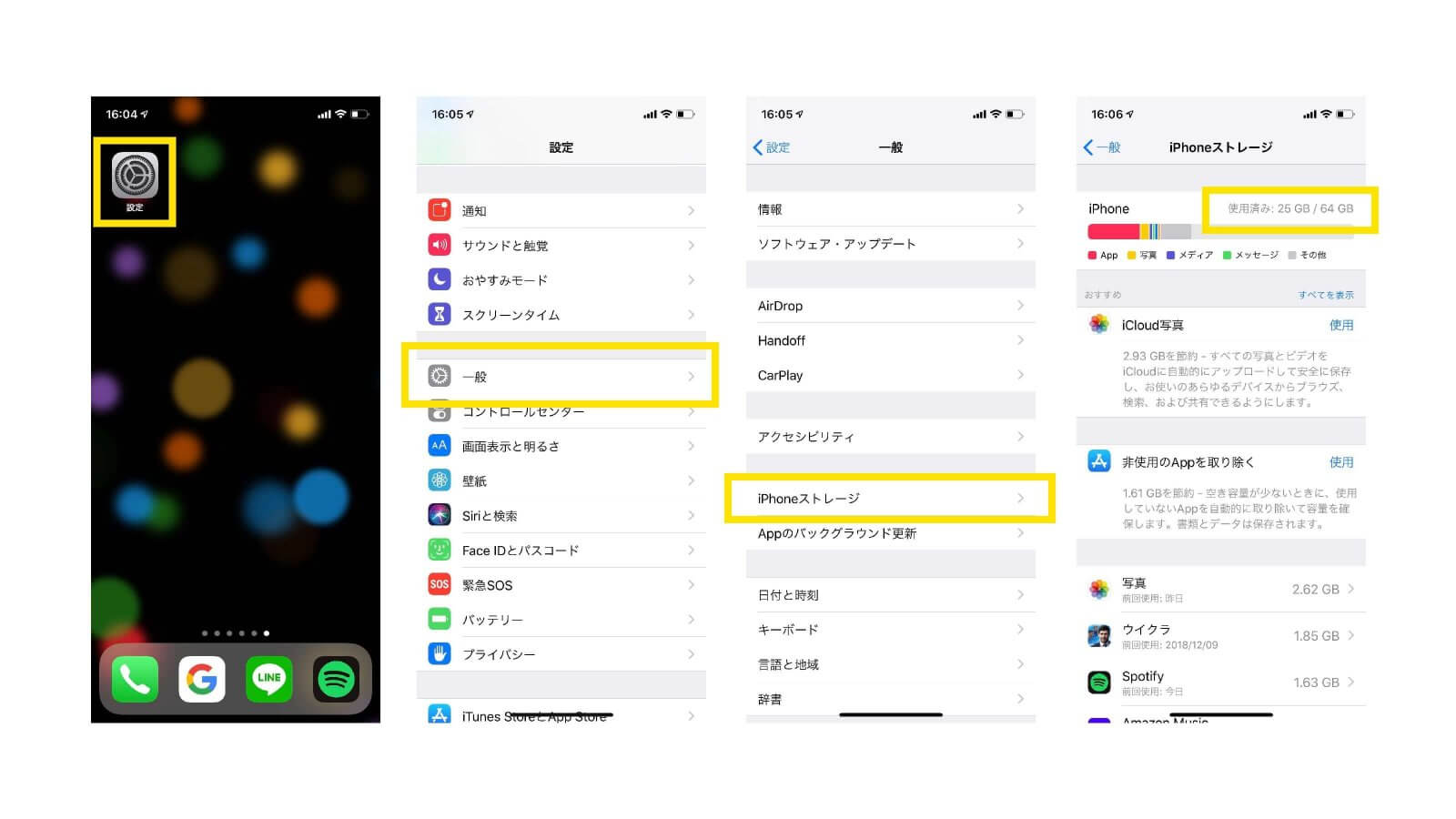
表示された画面の右上、黄枠で囲った部分の分母を見てください。上の写真の場合64GBとなっていますが、これがその端末のストレージ(容量)ということになります。
容量はどれくらいあれば十分なのか、という話ですが、写真を大量に撮りためるとか、動画をダウンロードしまくるとかしないかぎり、今のところ64GBあれば十分事足りる、という感じです。クラウドを活用し(オフラインでの利用を減らす)、写真や動画をストレージサービス(「おすすめはGoogleフォト。無料無制限で使えます」)に預けながらなら、32GBでもやっていけます。さすがに16GBだと、データの出し入れにも苦労しますし、ゲームを2~3個入れただけで満員状態なので、少し厳しいかもしれません。
何がどれくらい容量を使っているのかも、同じ画面のグラフで見れば一目瞭然です。
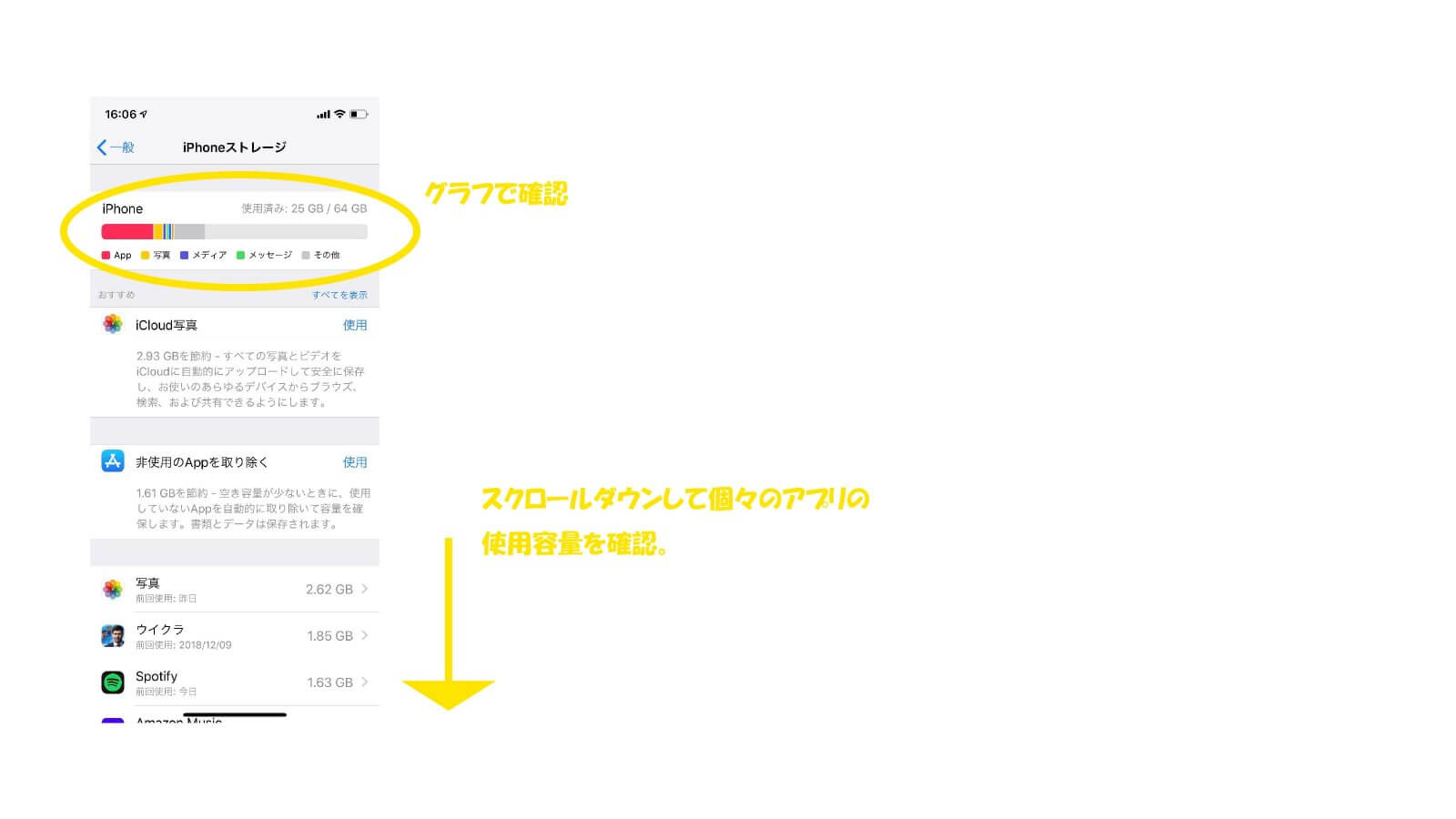
この端末だと、赤のアプリが容量を取っているのが分かります。ひとつひとつのアプリはそれほどでもないものの、やはり数が多くなるので仕方のない部分ではあります。
さらに画面を下へスクロールしていくと、どのアプリがどれくらい容量を使っているかを確認できます。
ちなみに単位は1,000が1KB(キロバイト)、1,000キロが1MB(メガバイト)、1,000メガが1GB(ギガバイト)です。ほとんどのアプリは数十から数百MBで収まっています。これでポッドキャストやプライムビデオで動画をダウンロードしまくると、とたんにその値がはねあがります。
あとはゲーム類ですね。1~2GBは当たり前で、十分な容量がないとダウンロードすらできません。ゲームもダウンロードも我慢したくない、という方は、少々お高くても、最初から256GBにしておいた方が無難かもしれません。
iPhoneの容量不足をとり急ぎ解消する方法
お待たせしました。それではここから、iPhoneのストレージ不足をとり急ぎ解消する方法を、順に説明していきます。
問題はアプリと写真です。まずはアプリから。
ターゲットは、良さそうに思えてダウンロードしたものの、ほとんど使っていないアプリたちです。
先ほどの「iPhoneストレージ」の画面をスクロールダウンし、要らない子を探します。使用量の大きい順に並んでいますので、上の方でそれを見つけられれば一気に問題が解決します。
目安としてはアプリ名の下に「前回使用」の日付が表示されますので、期間が空いているものは「使わない」と判断して間違いないでしょう。
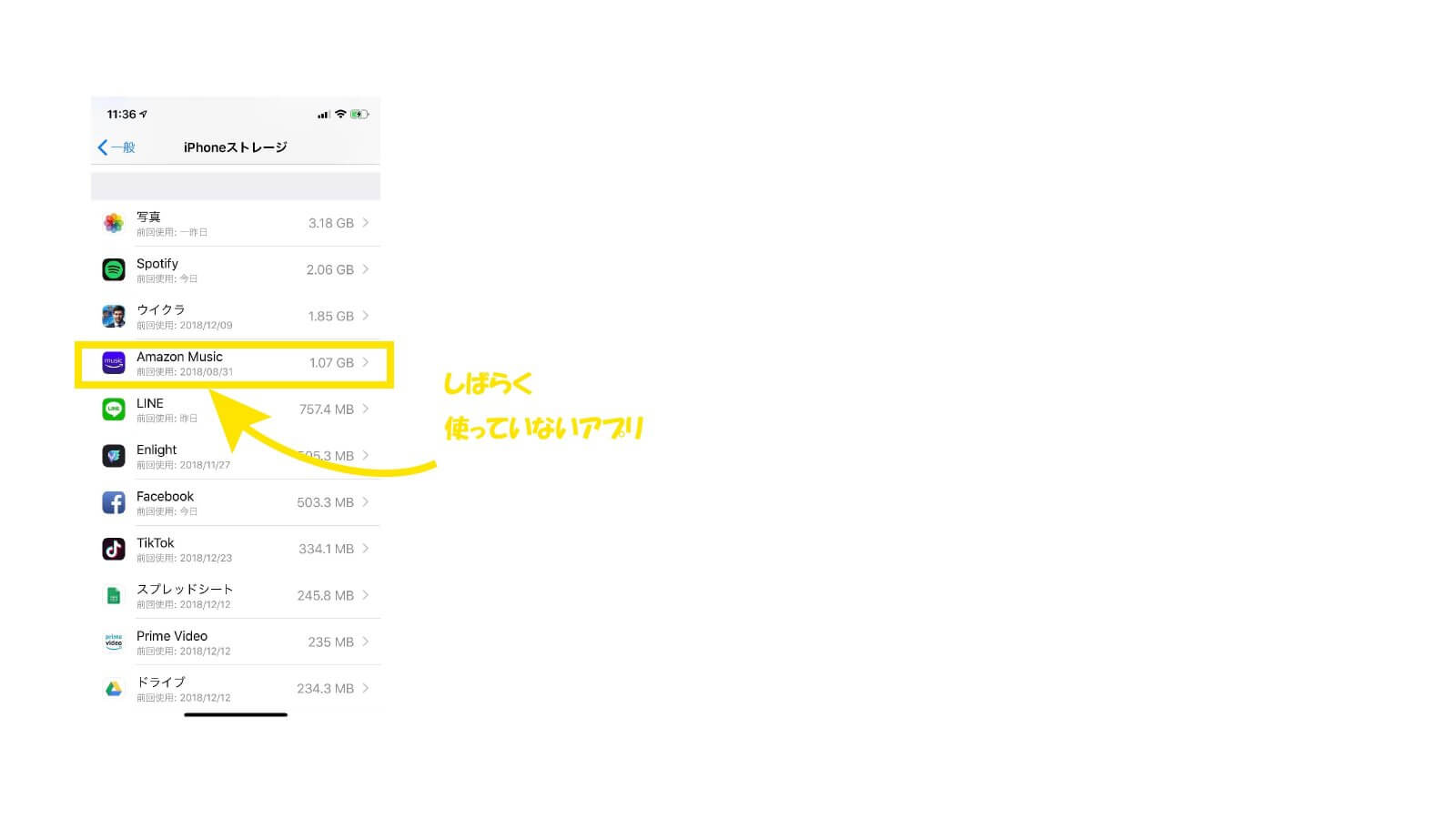
これなんか良さそうですね。
十分使えるアプリですが、その上のspotifyに地位を追われて、使用頻度が激減しています。そのくせ1GBも容量を食っています。
さっそく消しましょう。
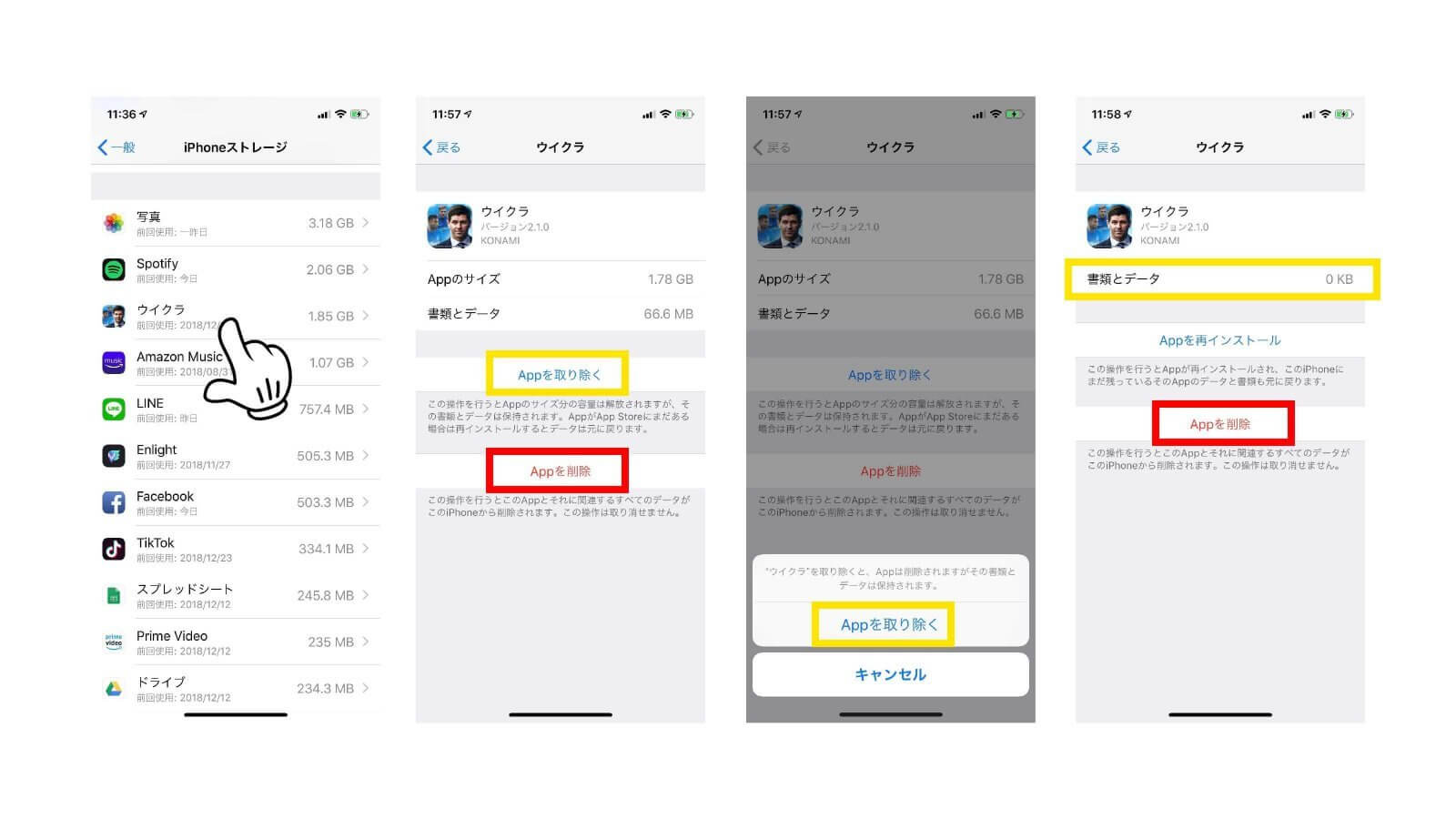
画面上で消したいアプリをタップします。遷移した画面で「appを取り除く」と「appを削除する」の2つの選択肢がありますので、とりあえずアプリは消すけどまた使う可能性がある場合は「appを取り除く」を、もう使うことはないのでデータもろとも完全に消去したい場合は「appを削除する」を選びます。画像ではとりあえず上の「appを取り除く」の方を選びます。
次の確認画面でもう一度「appを取り除く」をタップします。
これで完了です。「書類とデータ」の項目が0KBになっていることが確認できます。
消したアプリをまた使いたくなったら、appストアから再ダウンロードしてください。データが保全された状態で引き続き使うことができます。ただし、アプリ自体がappストアからなくなっていた場合はこの限りではありません。
上のように誤って別のアプリを消去してしまっても(タップする指が太すぎるせいです)、これなら安心ですね。
アプリを1つ1つ取り除くのは面倒という方は、「iPhoneストレージ」ページのトップに戻り、「非使用のappを取り除く」の「使用」の部分をタップしてください。チェックマークが付いて操作が完了です。
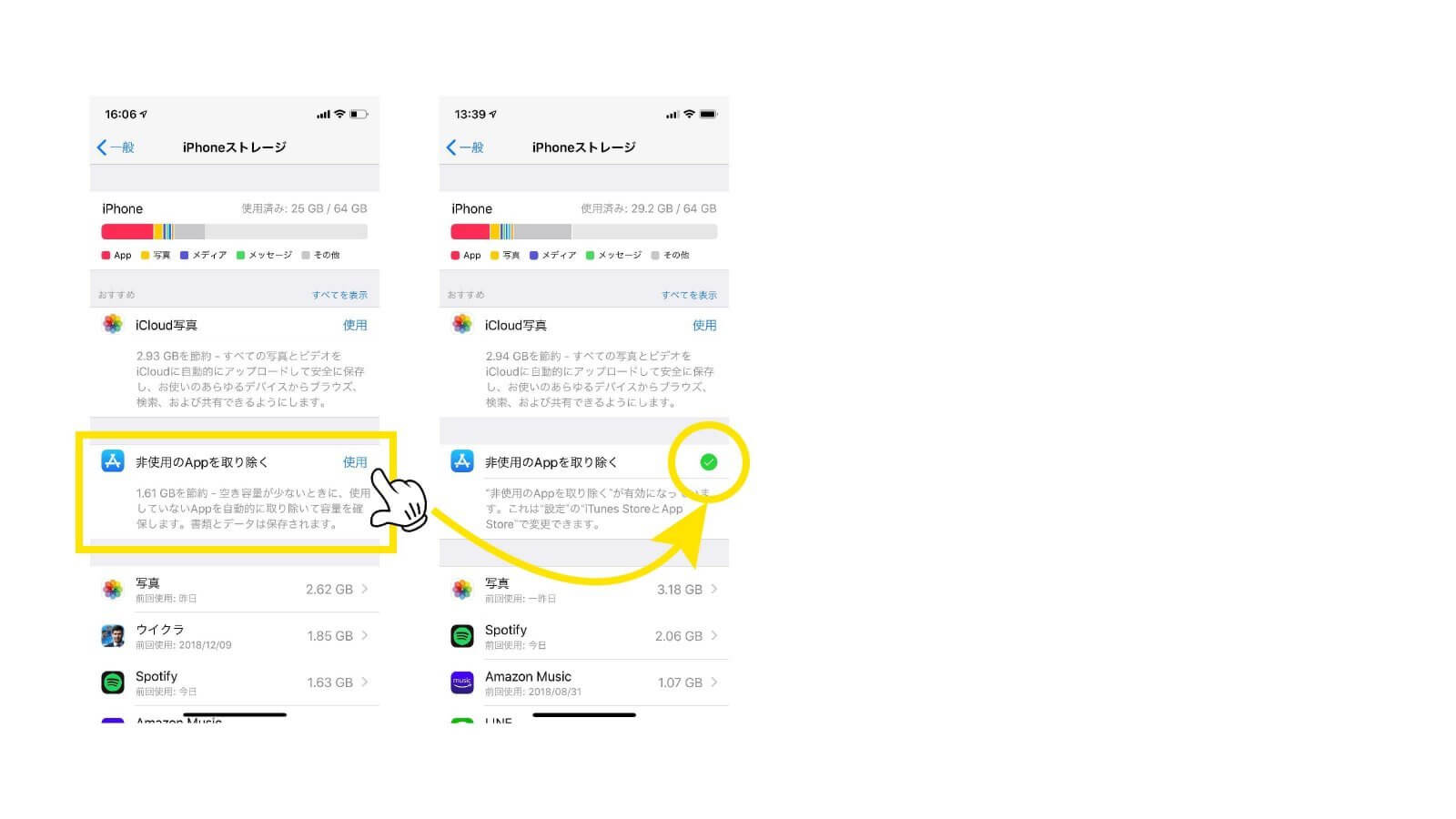
ただしこちらの機能、非使用の目安が流動的で、空き容量がきわめて少ない場合など、容量確保のため数日前に使ったアプリでも取り除かれてしまいます。容量にある程度余裕がある場合の処置として考え、容量がギリギリの場合は、1つ1つ手動で取り除いていくのが間違いないだろうと思います。
続いて画像です。通常利用の場合、iPhoneの容量不足を引き起す最たる原因は、自分で撮った写真や動画です。年々画質が良くなっていることもあり、知らず知らずのうちに数千枚・・ということも少なくなく、上のグラフでいうと黄色の部分がやたら目立つ、という状態になります。
iPhoneにはiCloudという無料のストレージサービスが付いていますが、容量のサイズが5GBまでと乏しく、無料版の場合ほとんど役に立ちません。そこで無料のストレージサービスを活用します。とり急ぎ必要のない画像は雲の上(クラウド)に保管し、そこからいつでも出し入れできるようにしておきます。その代り端末の画像を整理して、容量を確保するのです。
おすすめは天下のGoogleが無料で提供しているGoogleフォトです。無料なのに容量無制限で画像を預けられます。画質の制限もあるにはありますが、普通のユーザーには問題ないレベルです。
Googleアカウントを持っていない場合は、今回に限らず、G-mailやGoogleドライブなど、無料で使えるサービスが豊富にそろっているので、この際アカウントを作っておくことをおすすめします。
ということで、アカウントの作り方を先に簡単に説明します。
まず「Googleアカウントの作成画面」(←こちらから)へ移動して、名前を入力、ユーザー名=メールアカウントの前半部分を半角英数字で入力し、パスワードを2回入力して、「次へ」ボタンを押します。
「このパスワードを保存してもよろしいですか」と聞かれますので、iPhoneを人に見られる可能性がある人はセキュリティ的に「今はしない」を、気にしない方は「パスワードを保存」をタップします。保存しておくと次回から自動でログインできるようになります。
次の画面で個人情報を入力して「次へ」、利用規約を3回熟読したのち「同意」すれば作成完了です。
続いてGoogleフォトの設定に移ります。
まずApp Storeで「Google フォト 」(←こちらから)のアプリをダウンロードします。
ダウンロードが完了したらアプリを開きます。
写真へのアクセスを「OK」し、通知の有無を選び、とりあえず下の写真の3枚目の通りにチェックを入れて、下部に使いたいアカウントが表示されていたら「確認」を押します。
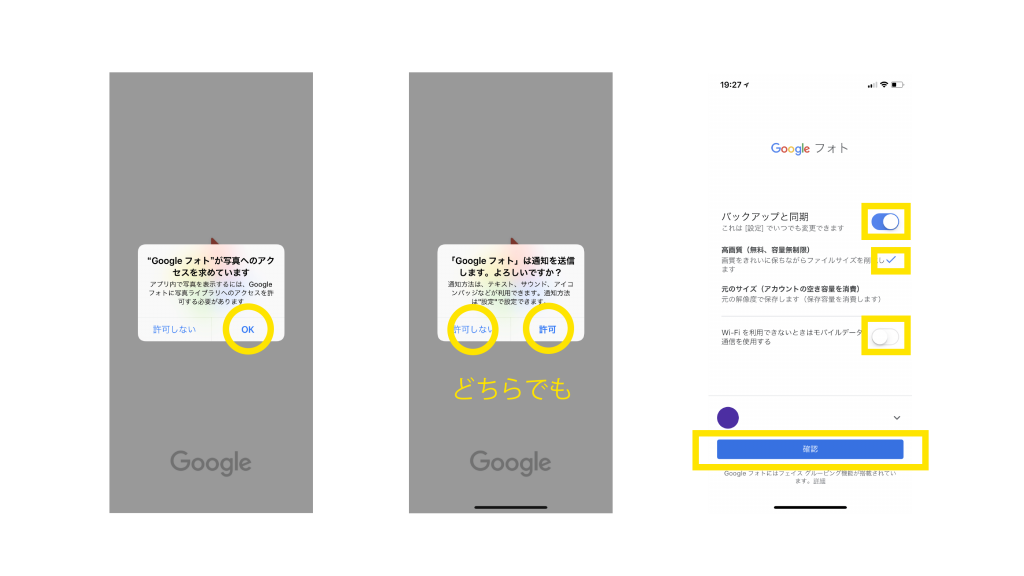
Wifi環境であれば、iPhoneに保存されている写真や動画が自動的にアップロードされます。Wifiが使えない場合は、公共施設でもスタバでも、Wifiが使える場所でアプリを開けばその時点でアップロードが再開されます。
保管だけでなく、写真の加工や整理、複数での共有など、さまざまな使い方が楽しめます。
いかがでしたでしょうか。
長くなりましたが、あなたのiPhoneの容量不足が無事解消されることを祈りつつ、今回の記事はこれで終わりにします。
ご精読ありがとうございました。
問題はアプリと写真です。まずはアプリから。
不要なアプリを消してiPhoneの容量不足を解消する
ターゲットは、良さそうに思えてダウンロードしたものの、ほとんど使っていないアプリたちです。
先ほどの「iPhoneストレージ」の画面をスクロールダウンし、要らない子を探します。使用量の大きい順に並んでいますので、上の方でそれを見つけられれば一気に問題が解決します。
目安としてはアプリ名の下に「前回使用」の日付が表示されますので、期間が空いているものは「使わない」と判断して間違いないでしょう。
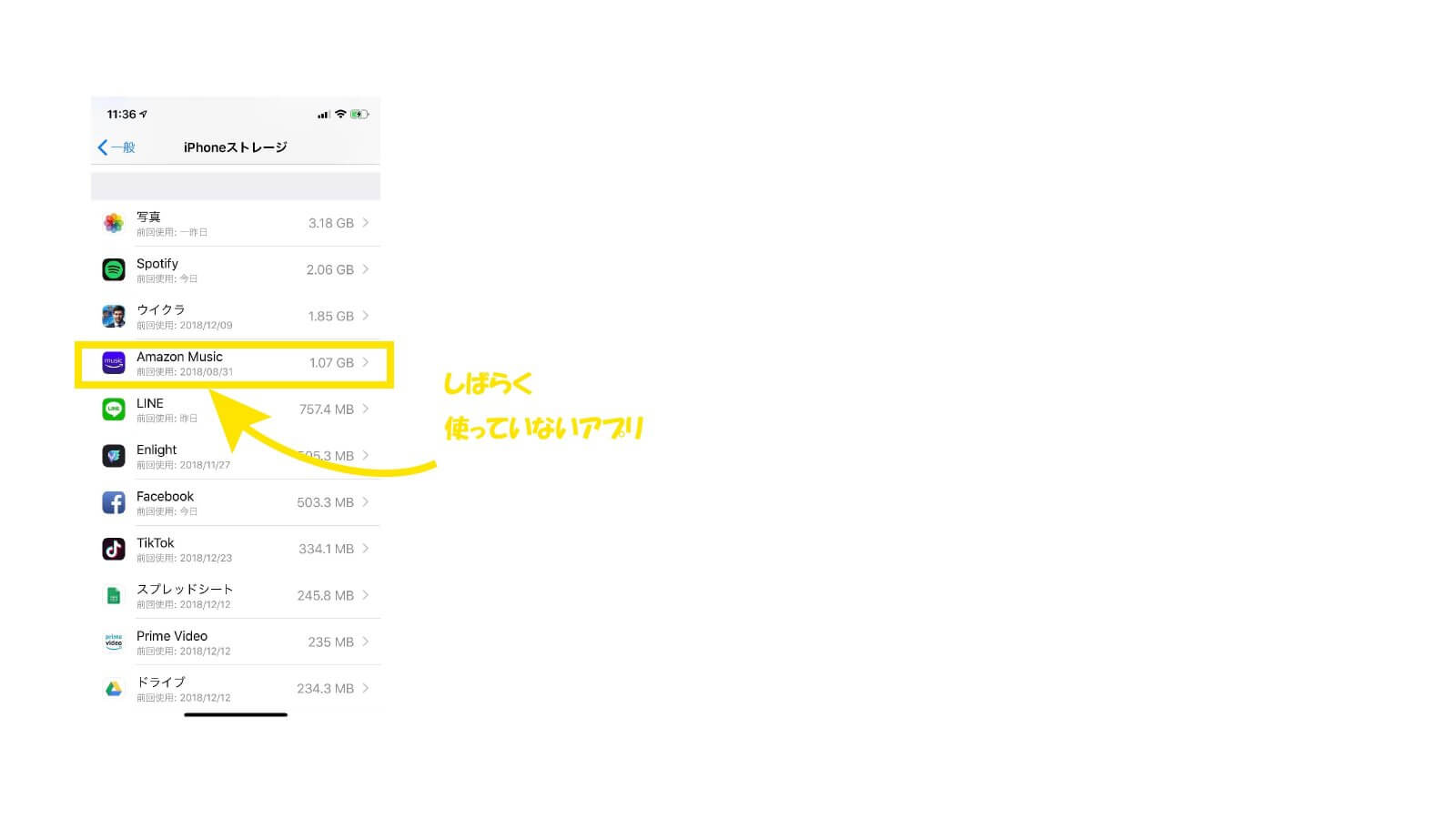
これなんか良さそうですね。
十分使えるアプリですが、その上のspotifyに地位を追われて、使用頻度が激減しています。そのくせ1GBも容量を食っています。
さっそく消しましょう。
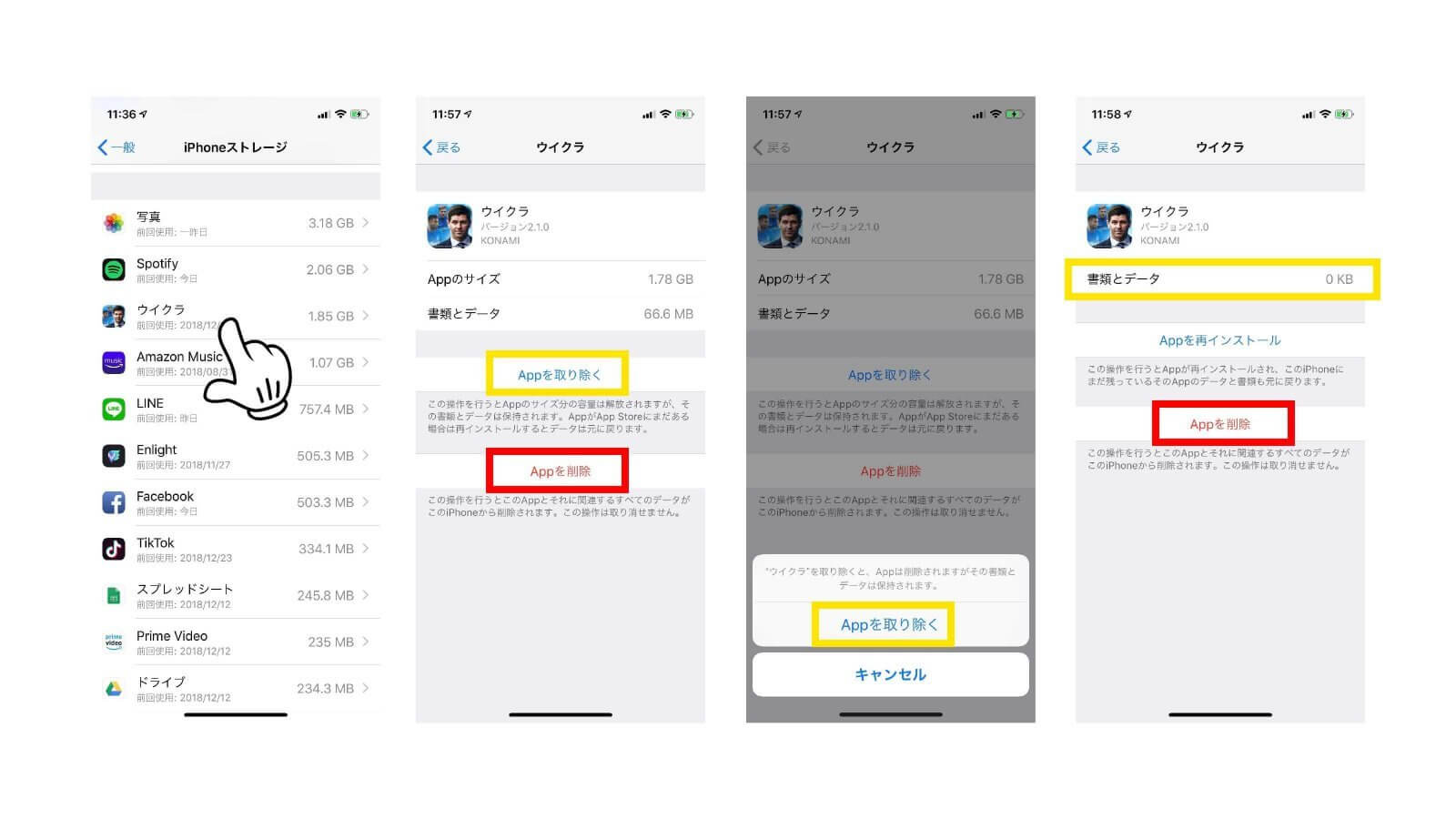
画面上で消したいアプリをタップします。遷移した画面で「appを取り除く」と「appを削除する」の2つの選択肢がありますので、とりあえずアプリは消すけどまた使う可能性がある場合は「appを取り除く」を、もう使うことはないのでデータもろとも完全に消去したい場合は「appを削除する」を選びます。画像ではとりあえず上の「appを取り除く」の方を選びます。
次の確認画面でもう一度「appを取り除く」をタップします。
これで完了です。「書類とデータ」の項目が0KBになっていることが確認できます。
消したアプリをまた使いたくなったら、appストアから再ダウンロードしてください。データが保全された状態で引き続き使うことができます。ただし、アプリ自体がappストアからなくなっていた場合はこの限りではありません。
上のように誤って別のアプリを消去してしまっても(タップする指が太すぎるせいです)、これなら安心ですね。
アプリを1つ1つ取り除くのは面倒という方は、「iPhoneストレージ」ページのトップに戻り、「非使用のappを取り除く」の「使用」の部分をタップしてください。チェックマークが付いて操作が完了です。
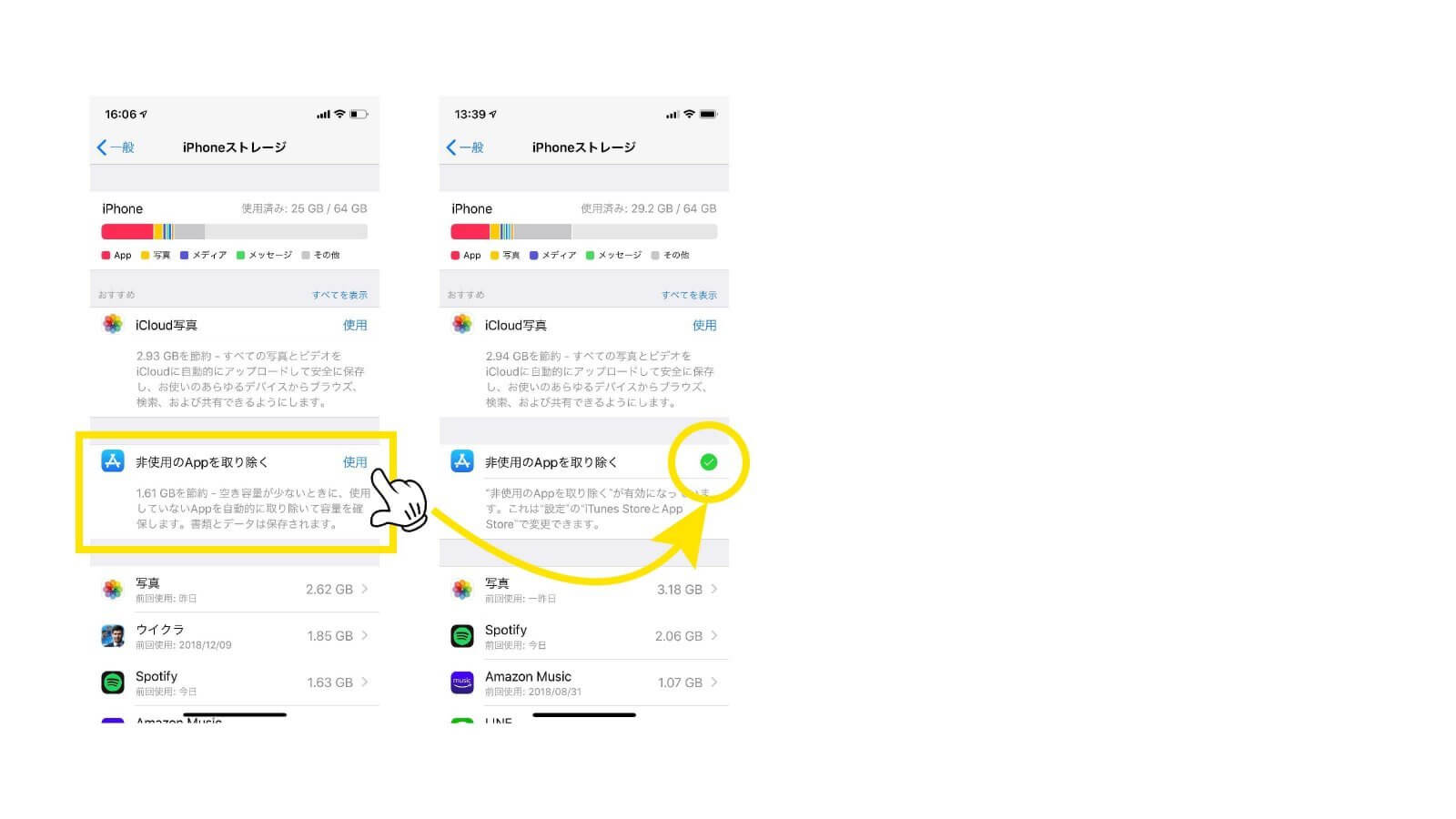
ただしこちらの機能、非使用の目安が流動的で、空き容量がきわめて少ない場合など、容量確保のため数日前に使ったアプリでも取り除かれてしまいます。容量にある程度余裕がある場合の処置として考え、容量がギリギリの場合は、1つ1つ手動で取り除いていくのが間違いないだろうと思います。
ストレージサービスを活用してiPhoneの容量不足を解消する
続いて画像です。通常利用の場合、iPhoneの容量不足を引き起す最たる原因は、自分で撮った写真や動画です。年々画質が良くなっていることもあり、知らず知らずのうちに数千枚・・ということも少なくなく、上のグラフでいうと黄色の部分がやたら目立つ、という状態になります。
iPhoneにはiCloudという無料のストレージサービスが付いていますが、容量のサイズが5GBまでと乏しく、無料版の場合ほとんど役に立ちません。そこで無料のストレージサービスを活用します。とり急ぎ必要のない画像は雲の上(クラウド)に保管し、そこからいつでも出し入れできるようにしておきます。その代り端末の画像を整理して、容量を確保するのです。
おすすめは天下のGoogleが無料で提供しているGoogleフォトです。無料なのに容量無制限で画像を預けられます。画質の制限もあるにはありますが、普通のユーザーには問題ないレベルです。
Googleアカウントを持っていない場合は、今回に限らず、G-mailやGoogleドライブなど、無料で使えるサービスが豊富にそろっているので、この際アカウントを作っておくことをおすすめします。
ということで、アカウントの作り方を先に簡単に説明します。
まず「Googleアカウントの作成画面」(←こちらから)へ移動して、名前を入力、ユーザー名=メールアカウントの前半部分を半角英数字で入力し、パスワードを2回入力して、「次へ」ボタンを押します。
「このパスワードを保存してもよろしいですか」と聞かれますので、iPhoneを人に見られる可能性がある人はセキュリティ的に「今はしない」を、気にしない方は「パスワードを保存」をタップします。保存しておくと次回から自動でログインできるようになります。
次の画面で個人情報を入力して「次へ」、利用規約を3回熟読したのち「同意」すれば作成完了です。
続いてGoogleフォトの設定に移ります。
まずApp Storeで「Google フォト 」(←こちらから)のアプリをダウンロードします。
ダウンロードが完了したらアプリを開きます。
写真へのアクセスを「OK」し、通知の有無を選び、とりあえず下の写真の3枚目の通りにチェックを入れて、下部に使いたいアカウントが表示されていたら「確認」を押します。
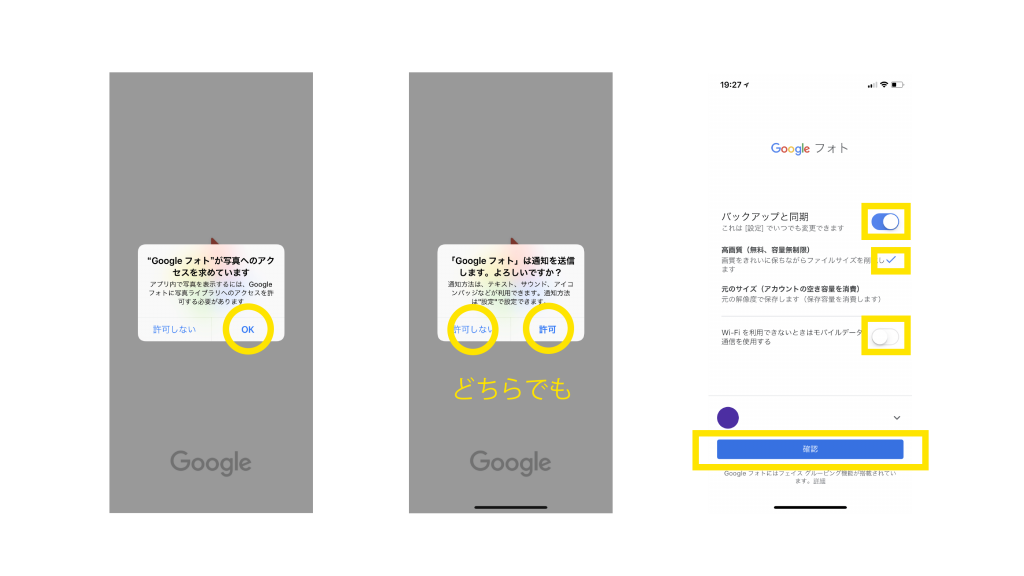
Wifi環境であれば、iPhoneに保存されている写真や動画が自動的にアップロードされます。Wifiが使えない場合は、公共施設でもスタバでも、Wifiが使える場所でアプリを開けばその時点でアップロードが再開されます。
保管だけでなく、写真の加工や整理、複数での共有など、さまざまな使い方が楽しめます。
いかがでしたでしょうか。
長くなりましたが、あなたのiPhoneの容量不足が無事解消されることを祈りつつ、今回の記事はこれで終わりにします。
ご精読ありがとうございました。